渑池新市场装电脑系统_渑池电脑城
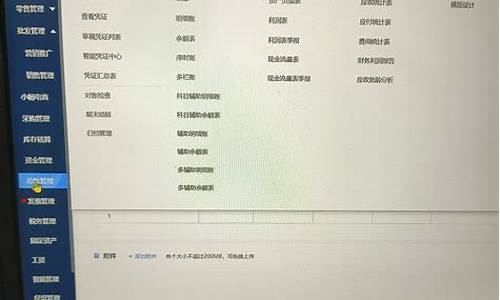
电脑装系统的步骤如下:
1、插入U盘打开运行U盘启动盘制作工具,切换到“U盘启动-ISO模式”
2、首先生成点击“生成ISO镜像文件”,“选择高级版PE”,生成完成后点击制作ISO启动盘,硬盘驱动器选择你的U盘之后点击写入,等待写入完成后启动盘就制作好了。制作完成后将下载好的系统镜像文件复制到U盘里面。
3、重启电脑开机时不停按一键U盘启动快捷键,一般是(F12、Del、F11、F2等)不同的电脑主板快捷键可能不一样,很多电脑开机出现logo画面时下方会有短暂的按键提示。
4、打开启动选择界面后一般带usb字样或U盘品牌的选项就是U盘了,用方向键“↑↓”选择,回车键确认即可进入PE选择界面。
5、上面的步骤后进入到PE选择界面,这里一般选择“02 WindowsPE/RamOS(新机型)”回车键确定即可。
6、进入PE桌面后会自动弹出PE装机工具,这里首选勾选需要安装的系统镜像,然后左下角选择“目标分区”,一般默认即可,为避免意外最好确定一下选择的是不是系统盘(C盘),之后点击“安装系统”。
7、装机执行系统安装过程中一般4-5分钟就可以完成。8、完成后重启电脑完成最后的安装,直到进入全新的系统。
新电脑装系统主要有以下几个步骤:
1、准备工作:
需要准备的工具如下:
可用电脑一台,U盘一个
系统镜像下载:win764位下载?
4G及以上U盘:大白菜U盘制作教程
2、启动设置:怎么设置开机从U盘启动
各品牌主板台式机、品牌一体机、笔记本电脑开机启动热键一览表:
3、在可用的电脑上制作U盘启动盘之后,将下载的系统iso文件直接复制到U盘的GHO目录下,iso镜像不用解压;
4、在新配电脑上插入U盘,重启后不停按F12或F11或Esc等快捷键打开启动菜单,选择U盘选项回车,比如General UDisk 5.00,不支持这些启动键的电脑查看第二点设置U盘启动方法;
5、从U盘启动进入到这个菜单,按数字2或通过方向键选择02选项回车,启动pe系统,如果无法进入则选择03旧版PE系统;
6、启动后进入到pe系统,新配电脑新硬盘装系统之前都需要进行分区,双击打开DG分区工具,右键点击硬盘,选择快速分区;
7、设置分区数目和分区的大小,一般C盘建议50G以上,如果是固态硬盘,勾选“对齐分区”扇区2048即可4k对齐,点击确定,执行硬盘分区过程;
8、完成分区之后,桌面上双击打开大白菜一键装机,GHO WIM ISO映像路径选择系统iso镜像,此时工具会自动提取gho文件,点击下拉框,选择gho文件;
9、然后点击“还原分区”,选择系统安装位置,一般是C盘,如果不是显示C盘,可以根据“卷标”、磁盘大小选择,点击确定;
10、弹出这个提示框,勾选“完成后重启”和“引导修复”,点击是开始执行新配电脑安装系统过程;
11、转到这个界面,执行系统安装到C盘的操作,这个过程需要5分钟左右;
12、操作完成后新电脑会自动重启,此时拔出U盘,电脑会重新启动进入这个界面,继续进行安装系统和系统配置过程,安装后自动执行系统激活操作;
13、安装系统过程需要5-10分钟左右,在启动进入全新系统桌面后,新配电脑就安装上系统了。
备注:
一般安装新的Ghost系统,安装完成后需要把系统自带软件删除,并且下载杀毒软件查杀病毒。
声明:本站所有文章资源内容,如无特殊说明或标注,均为采集网络资源。如若本站内容侵犯了原著者的合法权益,可联系本站删除。












